Как сделать подсветку зеркала в 3д макс
Обновлено: 05.07.2024

С точки зрения материала в 3ds Max, зеркало — это объект с отражением без преломлений. Материал CoronaMtl, добавляющийся при установке Corona Renderer, позволяет легко и быстро настроить поверхность с такими свойствами. Однако, у материала зеркала есть свои особенности настроек. Если в определенных местах задать иное значение, могут возникнуть нежелательные эффекты.
1. Моделирование зеркала
Моделирование зеркала разнится в зависимости от вида. В данном примере мы смоделируем настенное зеркало с простейшей багетной рамой.
Для создания рамы стоит воспользоваться инструментом Loft. Сначала создайте форму сечения и путь для этой формы с помощью Create – Shapes – Splines. Форма сечения — это «разрез» багетной рамы, построенный с помощью Line. Путь – это прямоугольная форма самой рамы, созданная из Rectangular. Также можно использовать и другие формы, описанные в статье «Splines в 3ds Max и работа с ними»
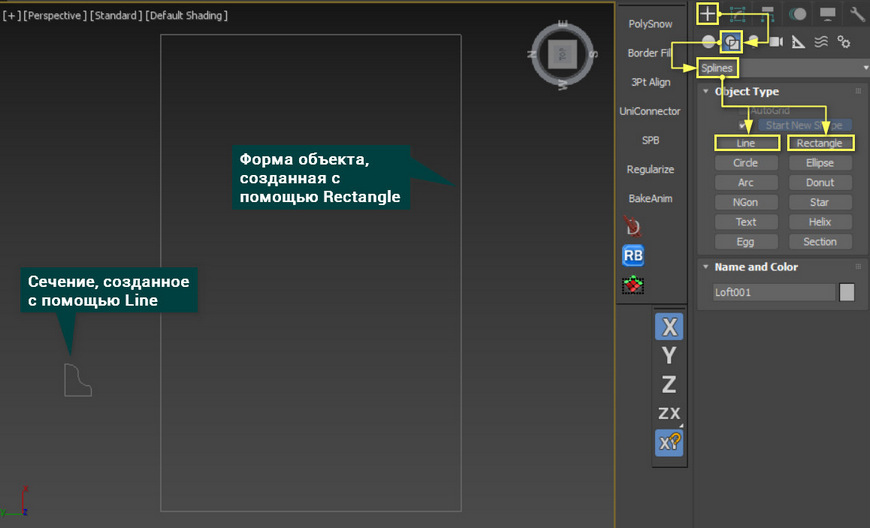
Теперь используйте на прямоугольнике сам инструмент. Находится он в Create – Geometry – Compound Objects – Loft. Нажав Get Shape, можно задать форму, которая будет идти вдоль пути. Инструмент автоматически создаст раму. Саму поверхность зеркала можно сделать, используя Plane.

Для доработки модели можно воспользоваться настройкой Loft объекта, о которой вы можете прочитать в статье «Сплайновое моделирование инструментом Loft в 3ds Max». Также можно дополнительно сгладить объект при помощи Smoothing Groups.
2. Создание материала
Откройте Material Editor на панели Main Toolbar и создайте материал CoronaMtl. Чтобы понимать, какие значения за что отвечают и как их настраивать, стоит прочитать статью «Основные настройки материалов CoronaMtl в 3ds Max».
Открыв настройки материала, ему нужно задать несколько значений:
- DiffuseColor – абсолютно черный цвет (0,0,0);
- Reflection Level = 1;
- ReflectionColor – абсолютно белый цвет (255,255,255);
- Reflection Glossiness = 1;
- Fresnel IOR = 999.

Таким образом получился материал отражающей поверхности. Материал рамы можно создать любой, в зависимости от задачи. В примере это будет черный пластик. После создания материалов их нужно назначить объектам кнопкой Assign Material to Selection.
3. Изменение свойств
Указанных ваше параметров хватит, чтобы настроить идеальную зеркальную поверхность. Теперь мы рассмотрим, что будет, если задать другие параметры. Кроме того, вы увидите способ, как искривить поверхность зеркала, не меняя геометрии.
1) Изменение Fresnel IOR
Если поставить слишком низкое значение IOR, то на отражение начнёт влиять основной цвет объекта Diffuse Color. Если цвет черный, то изображение просто станет темнее. Но другие цвета могут влиять иначе.
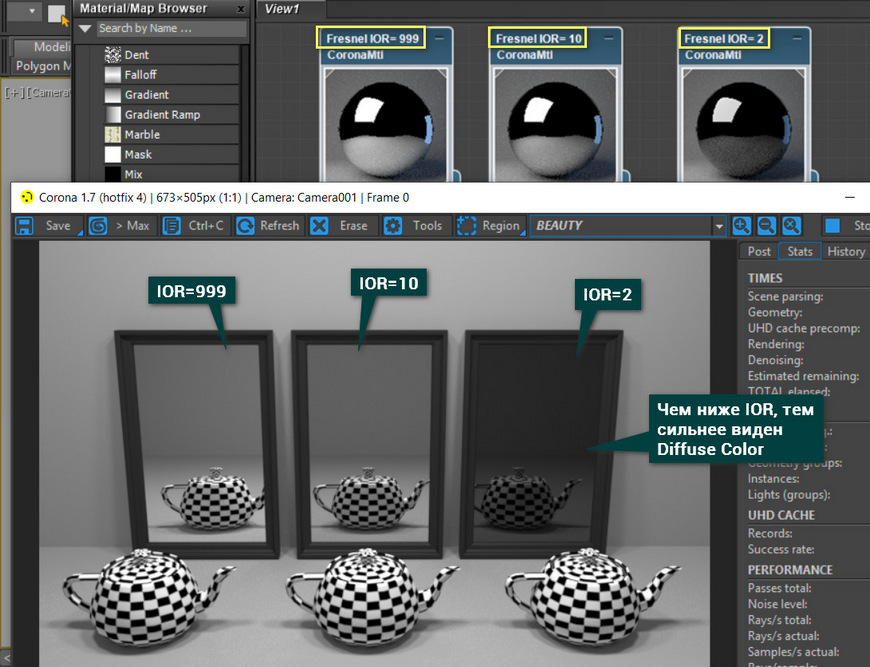
2) Изменение цвета
Изменение цветов Diffuse Color и Reflection Color может сильно повлиять на отражение. Ошибка в цвете Diffuse Color мало заметна, если IOR высокий. Если же он будет низкий, то влияние цвета будет видно, как в пункте 1. Reflection Color заметен при любом значение.
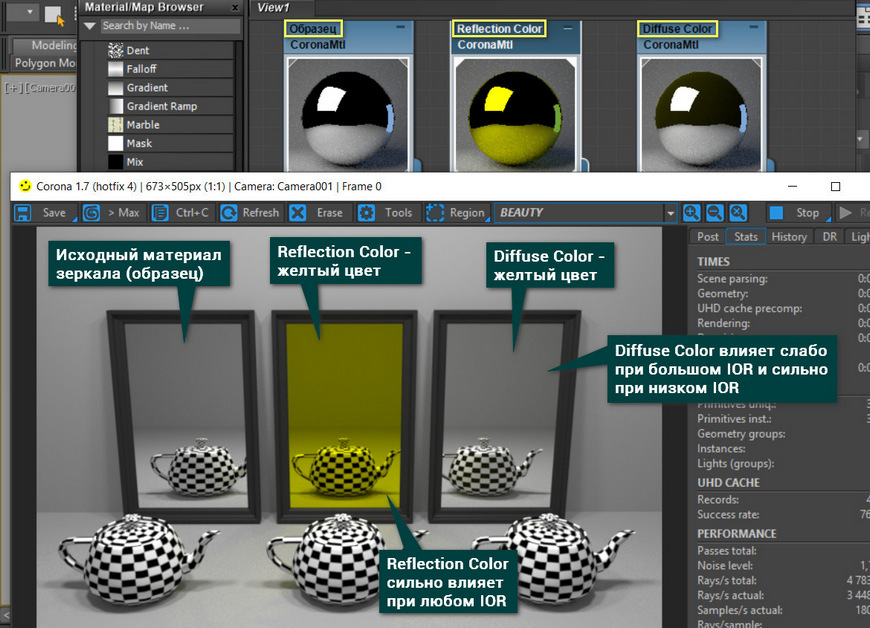
3) Кривое зеркало
Для того, чтобы задать на зеркале управляемые искажения, нужно подключить карту к слоту Bump. На зеркале создастся некий рельеф, который будет изменять его форму. Изменяя карту, можно управлять искажением. В примере подключались карты Smoke и Gradient Ramp.
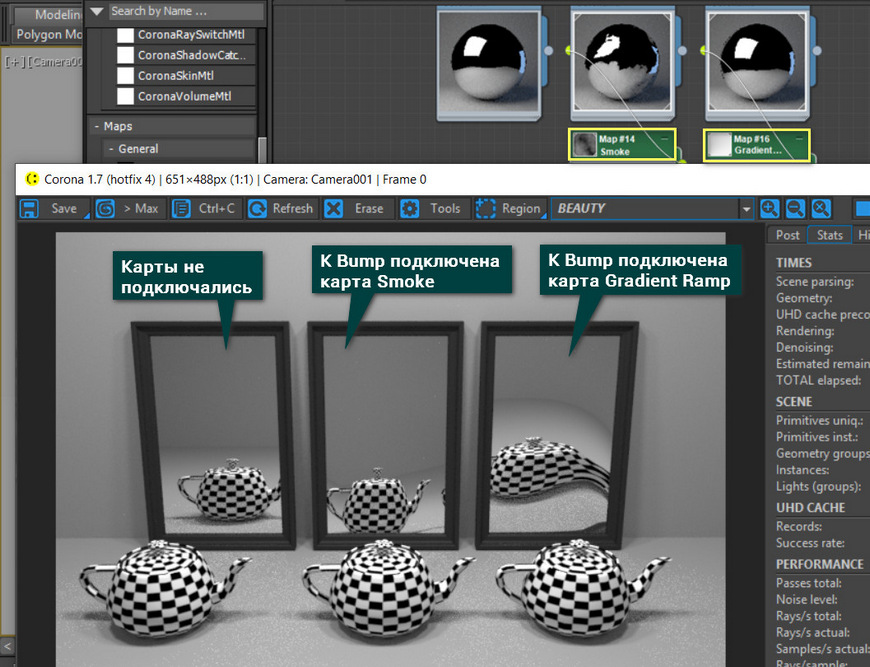
Также можно подключить карту к слоту Reflection Glossiness. С помощью правильной карты можно добавить на зеркало грязь, потертости и даже отпечатки рук. Чем белее цвет, тем выше значение Glossiness. То есть грязь должна иметь серый оттенок чтобы дать нужный эффект. А про другие нужные карты можно узнать в статье «10 самых нужных карт 3Ds Max».

Может быть опытные мастера подскажут, как лучше это сделать? Рендер также прикрепляю.P.S. Также буду благодарна, если дадите комментарии по картинке в целом. Вижу, что она далеко неидеальна, но в силу маленького опыта, не могу понять из-за чего именно :)

Поставить за зеркалом Spline - Cirlce, радиусом чуть меньше зеркала. У него в свитке Rendering поставить галки на Enable in Renderer и Enable in Viewport - и чуть ниже указать ему толщину Thickness.
И назначить ему самосветящийся материал - VrayLightMtl, и рядом с Color выставить нужный мультиплаер.
Или создать источник света Vray, указать ему в Type - Mesh, и в настройках ниже Pick Mesh - и указать этот наш сплайн, предварительно конвертнув его в Editable Poly или Editable Mesh. И уже потом баловаться с его свечением/интенсивностью.
Поставить за зеркалом Spline - Cirlce, радиусом чуть меньше зеркала. У него в свитке Rendering поставить галки на Enable in Renderer и Enable in Viewport - и чуть ниже указать ему толщину Thickness.
И назначить ему самосветящийся материал - VrayLightMtl, и рядом с Color выставить нужный мультиплаер.
Или создать источник света Vray, указать ему в Type - Mesh, и в настройках ниже Pick Mesh - и указать этот наш сплайн, предварительно конвертнув его в Editable Poly или Editable Mesh. И уже потом баловаться с его свечением/интенсивностью.
Всем спасибо! Попробовала несколькими способами, получается физически более корректно, чем было у меня :)
Первая картинка: способ с Circle Spline + Vraylight mesh

Вторая картинка: Vraylight disk

Единственное, в обоих случаях граница света очень четкая, нет должной рассеяности света. Если делаю больше multiplier, получается слишком ярко, но именно мягкого перехода света не получается.Вот фото, с которого делаю

Также нет четких и ярких теней
если нужно как на фото, то просто вернитесь в свой изначальный вариант и поверните немного все ис в сторону стены, чтобы они были не параллельно ейсветильники должны смотреть от зеркала на стену.
достаточно на зеркале сделать пару раз инсерт заднего полигона и назначить на получившуюся полоску id 2
кинуть мультисаб 1-зеркало 2 лайт мат , оттащить зеркало от стены сантиметров на 3-4
просто так как никто тут не делал этого руками , а только на рендере то и советы немного не далекие. Можно сказать бестолковые. Кроме xbuf. Удачи.
Проще надо быть - если надо бОльший засвет - просто сделайте бОльшего размера дисковый врейлайт и вынесите его перед зеркалом(только в исключения светильника добавьте своё зеркало - чтобы не мешало светить на стену). Фейк - наше всё, не пытайтесь только по чесноку, главное результат. Форма светового пятна также зависит и от свойств освещаемой поверхности. Возможно Ваша стена имеет бОльшую глянцевость, чем на рефе, т.к. на Ваших рендерах я вижу на боковой стене отражения подсветки зеркала и столика, а на рефе в стене ничего не отражается. чем дальше зеркало отодвинуть от стены, тем мягче будет световое пятно. Проще надо быть - если надо бОльший засвет - просто сделайте бОльшего размера дисковый врейлайт и вынесите его перед зеркалом(только в исключения светильника добавьте своё зеркало - чтобы не мешало светить на стену). Фейк - наше всё, не пытайтесь только по чесноку, главное результат.Вы говорите неправильно. Фейки ни к чему хорошему не приведут.

У вирейлайта есть все необходимые настройки, чтобы регулировать направленность и рассеивание света.
У вирейлайта есть все необходимые настройки, чтобы регулировать направленность и рассеивание света.Не могли бы продемонстрировать маэстро ? Эти чудо функции
Вы говорите неправильно. Фейки ни к чему хорошему не приведут.я думаю вы говорите неправильно - когда говорите что я говорю неправильно ;)
я дал быстрое и простое решение для получения рассеянного освещения - работает хорошо, проверено неоднократно.
на фото свет от зеркала мощный, дает освещенность где-то такую же как и потолочный (а может и чуть больше).
У вас же потолочный мощнее и потому подсветка зеркала теряется в общей яркости.
Осильте, пожалуйста, третью редакцию от коллектива форумчан:
если нужно как на фото, то просто вернитесь в свой изначальный вариант и поверните немного все ис в сторону стены, чтобы они были не параллельно ейи в добавок к этому можно поиграться с параметром Directional, о котором выше сказал grdesigner.
Таким образом световой пучок будет более собранным и будет дальше добивать по стене (как дальний свет у авто).
я думаю вы говорите неправильно - когда говорите что я говорю неправильно ;) я дал быстрое и простое решение для получения рассеянного освещения - работает хорошо, проверено неоднократно.То что работает Ваш способ сомнений нет. Я лишь указал, на инструменты имитирующие эффект, который Вы добиваетесь отодвигая сам источник.
То что работает Ваш способ сомнений нет. Я лишь указал, на инструменты имитирующие эффект, который Вы добиваетесь отодвигая сам источник.ваш способ ничего не даст - скрытая подсветка не такой простой элемент как кажется, в данном случаем до стены щель будет порядка 2 см. - и тут как н крути парпаметры - рассеивания не получить никак - будет достаточно жесткая нерассеянная подсветка, поэтому только выносом и размером врейлайта, я всегда жестко за реализм - ибо в жизни потом получишь то же самое, но иногда проще фейкануть чем пытаться решить нерешаемое. При визуализации сложно получить хорошее светорассеивание, хотя в жизни при этом вполне так рассеивается.
Форма светового пятна также зависит и от свойств освещаемой поверхности. Возможно Ваша стена имеет бОльшую глянцевость, чем на рефе, т.к. на Ваших рендерах я вижу на боковой стене отражения подсветки зеркала и столика, а на рефе в стене ничего не отражается.Почему, действительно, все другие выше такие умные, а про Reflection Glossiness у материала стены не упомянули? При RG 1.0 - будет зеркальная поверхность, чёткие контуры отражающихся объектов. При меньше 0.9 - чем меньше, тем мутнее и размытей.
На референсной фотке чуть ли не матовые обои на стенах. А у девушки получаются запотевшие и зеркальные.
И вообще, почему девушку до сих пор никто не похвалил?!
Видно ведь, что офигенное сходство с референсом, как для "начинающего".
Стены всякие нужны, стены всякие важны - так и с материалом и светом можно играться до бесконечности.

В данной статье мы раскроем все нюансы изготовления такого необычного светового оформления комнаты как – бесконечный световой колодец. Вы узнаете, что это такое, и как сделать такое зеркало самостоятельно.
Из статьи вы узнаете, сколько необходимо зеркальных поверхностей для создания светового туннеля со светящимися точками, а также какие материалы нужны и как сделать светильник с эффектом вечного своими руками.
Что такое зеркальный тоннель с 3D подсветкой в отражении?
Бесконечное зеркало – это отражающая поверхность, в которой мы видим многократное отражение, которого на самом деле не существует.
Такой эффект можно получить прибегнув к помощи яркого света сторонних источников, и их неоднократного отражения в 2 зеркалах, которые установлены параллельно друг к другу.
Теоретическая основа эффекта бесконечности

Еще наши предки пользовались иллюзорным эффектом бесконечного зеркала (во время гаданий на Святки, девушки ставили горящую свечку между двумя зеркалами). Бесконечность в отражении от зеркальной поверхности возникала за счет многократного отражения источника света от реального и мнимого зеркала.
Если вы заинтересовались, каким образом реальная и мнимая отражающая поверхность имеют одинаковые оптические свойства – вам поможет учебник по изучению квантовой физики.
Как сделать своими руками?
Ваша задача заключается в том, чтобы сотворить плоскую отражающую поверхность, глядя на которую возникнет оптическая иллюзия бесконечного зеркала. Для изготовления вам понадобится:
Естественно, вы всегда можете прибегнуть к старинным методам наших бабушек, и соорудить зеркальную систему открытого типа, в которой фокусировка взгляда смотрящего человека будет параллельна зеркальным плоскостям. В таком случае, уровень высоты светильника будет равен ширине отражающей поверхности, что априори будет не очень удобно.
Наша цель – зеркальная плоскость, которая не уменьшит высоту помещения. Для ее создания нужна оптическая система закрытого типа, в ней взгляд человека будет направлен перпендикулярно зеркальным поверхностям.
Одно из зеркал должно пропустить порцию фотоновых протоков от светового источника, если не соблюдать этот пункт – вам не удастся сделать и увидеть бесконечное зеркало.
Для самостоятельного изготовления светового колодца вам понадобится:
- световой источник;
- зеркало, отражающее только с одной стороны;
- стекло, которое отчасти имеет отражающий эффект;
- конструкция, с помощью которой можно будет поддерживать зеркальные поверхности на расстоянии 1-2 см друг от друга.
Реализация 3Д конструкции
Зеркальная поверхность
Для начала приобретите классическое зеркало (можно обрезать до необходимого размера уже имеющееся). Затем, возникает вопрос – где же взять вторую отражающую поверхность с частичным зеркальным эффектом?
Ответ довольно прост – вам понадобится стекло, плотность которого равна 3-4 мм, полупрозрачную отражающую поверхность можно получить обклеив его автомобильной пленкой для тонировки стекол. Идеальный вариант – пленка, пропускающая 50% света.
Каркас
Для изготовления основы, которая будет удерживать зеркальную систему, приобретите деревянные бруски, сторона которых будет равна 2-3 см. Для того чтобы качественно и надежно прикрепить такой каркас к зеркальной поверхности воспользуйтесь герметиком на силиконовой основе, в идеале если он будет бесцветный.
Перед тем, как приступить к работе, в каркасе из деревянных брусков необходимо сделать отверстие с помощью сверла, которое будет параллельным по отношению к зеркальной плоскости. Через отверстие нужно провести источники питания диодного провода.
Не спешите крепить все рейки одновременно, клейте их поочередно, параллельно выравнивая бруски по внешним краям зеркальной поверхности.
Источник

После окончания процесса сборки, полость системы с оптической иллюзией станет воздухонепроницаемая и максимально герметичная.
В роли источника света в такой системе может выступать только тот, который не выделяет тепло. Самым подходящим вариантом для такой конструкции является лента со светодиодами, в идеале RGB – она позволит сделать в тоннеле различные оптические эффекты.
Также обратите внимание на номинал рабочего напряжения светодиодной ленты, он должен быть равен 24 вольтам. Такие ленты одни из самых ярких, что позволит им максимально пробиться сквозь такую преграду как тонировочная пленка.
Сборка
Разберем по полочкам процесс сборки светового тоннеля. От вас требуется предельная аккуратность, внимательность, и наличие всех нижеперечисленных материалов под рукой.
- Вооружившись силиконовым герметиком, приклейте поочередно рейки каркаса к зеркалу (со стороны отражающей поверхности).
- Возьмите RGB светодиодную ленту, и аккуратно прикрепите на поверхность каркаса изнутри, шнур питания проведите через отверстие в рейке, которое необходимо сделать перед сборкой каркаса.
- Вырежьте из тонировочной пленки кусок соответствующий ширине каркасной конструкции.
- На деревянный каркас нанесите герметик на силиконовой основе, затем сверху положите стекло оклеенное пленкой, чтобы оно легло внутрь зеркальной стороной.
И, наконец, финальный этап сборки конструкции. В нем вы узнаете, что делать с торцами, которые остались открытыми, и что необходимо для того чтобы закрыть деревянный каркас.
- Если деревянные бруски были качественно обработаны, и работа выполнена аккуратно – их можно просто закрасить, выбрав подходящий оттенок.
- Если ваш интерьер выполнен в стиле Hi-Tech, стильно и красиво оформить световой тоннель можно с помощью обычного алюминиевого профиля.
- Также торцы деревянного каркаса можно прикрыть с помощью кабельного канала из пластика, предварительно сняв крышку.
Для крепления всех вышеперечисленных материалов идеально подойдет герметик на силиконовой основе.
Варианты конструкции ленты

Самым простым вариантом расположения светодиодной ленты является – ее проведение вдоль всего периметра деревянного каркаса. Визуальный эффект при таком расположении будет выглядеть как множество одинаковых рядов света, стоящих друг за другом.
Если вы хотите сделать более интересный и эффектный световой тоннель – прикрепите на зеркальную поверхность с помощью герметика несколько геометрических или каких-либо других фигур, составить их необходимо из таких же деревянных реек.
По всему периметру ваших вставок прикрепите ленту со светодиодами. Обязательно уделите внимание тому, чтобы ее длина была кратна расстоянию между всеми монтажными точками, по которым можно будет разрезать в нужном месте.
При помощи сверла с алмазным напылением нужно сделать отверстие в зеркале, и провести через него провод питания светового источника.
Подключение светодиодной ленты
При подключении светодиодной RGB-ленты к блоку питания напрямую – она будет излучать белый свет. При подключении с помощью контролера – можно сделать разнообразные цветовые эффекты. Такое устройство управления работает в паре с пультом. Но если вам хочется видеть цветомузыку, надо выбирать модели, совместимые с компьютером.
Полезное видео
Предлагаем посмотреть видео о том, как изготовить зеркало с эффектом бесконечности своими руками:
Сегодня много сфер деятельности человека связанно с работой с компьютерными программами. Такая программа, как «3d max vray» предназначена для работы со световыми эффектами в интерьерах.

С ее помощью можно смоделировать искусственное и природное освещение в любом интерьере. Но для того, чтобы грамотно и эффективно работать с «3d max vray» необходимо знать, какие настройки необходимо внести в программу. По вопросам создания искусственного света в интерьере вам поможет эта статья.
Работа с программой
Используя программу «3d max vray» для моделирования света в интерьере можно применять несколько способов:
- применяя самосветящийся простой материал;
- используя VrayMtlOverride;
- применяя Vray Light Plane.
Обратите внимание! Для получения правдивого и реалистичного освещения в интерьере необходимо рассматривать актуальный источник света. Причем источников света должно быть столько, сколько и в реальной жизни. Но грамотное размещение подсветки позволит оптимизировать их количество.
Рассмотрим каждый способ более подробно. Описание будет вестись от простого к сложному, чтобы не возникало «белых пятен».
Самосветящийся материал
В данном пункте рассмотрим освещение, смоделированное с помощью программы «3d max vray» на примере простой подсветки, а также самосветящейся сферы («самосвет»).
Работу с программой начинаем с настройки системы рендера:
- настраивается гамма 2,2 + Вирей для физической камеры (shutter speed – 175, f-number – 8, film speed (ISO) – 1000). Настройки Вирей камеры будут идентичны для всех примеров. Параметры рендера будут одинаковыми для всех способов;
Обратите внимание! Настройки Вирей камеры позволят получить меньше или больше света.
- моделирование света для интерьера будет проводиться для всех способов на примере идентичной сцены – бокс, имеющий перевернутые нормали. Размер бокса составляет 300Х300Х300 см. Возможны небольшие изменения в настройках;
- далее вносим настройки для VrayLightMtl, имеющей множитель 20. Если объект освещения получается серым и плохо освещенным, тогда следует повысить множитель.
В результате этих изменений в программе «3d max vray», вы получите освещение, которое исходит из отверстия в потолке.
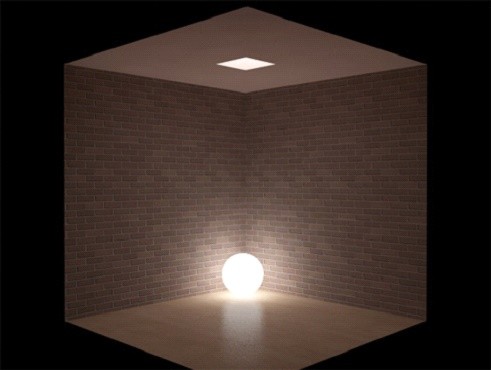
Освещение в боксе
Далее проводим «отключение» света сферы и задаем для нее простой материал. Результат виден на фото внизу.

Сфера из простого материала

В результате описанных действий заметно, что света стало значительно меньше. В то же время на самой сфере появились небольшие дефекты- артефакты (пятна). Проделав диаметрально противоположное действие (увеличивая отверстие на потолке), мы получим значительно больше освещения для интерьера. При этом пятна со сферы исчезнут.
Таким образом, подобный способ позволяет эффективно воссоздавать искусственное освещение для интерьера и объектов, имеющих большую площадь.
Преимущества работы в программе «3d max vray» таким методом позволяют значительно выиграть в скорости, так как здесь не используются источники света. Из недостатков способа можно выделить дефекты, возникающие на объектах.
Использование VrayMtlOverride
Данный способ также предполагает применение самосветящегося материала. Сразу же стоит отметить, что данный метод позволяет добиться большего качества искусственного освещения. Для интерьера это особенно хорошо, так как позволяет добиться хорошего освещения для объектов с малой площадью, а количество проявляемых дефектов – минимально. Их можно устранить полностью, используя настройки для повышения качества GI.
Метод предполагает следующие настройки:
- в первый слот материала ставим значение с множителем 15 для VrayLightMtl. Данный слот отвечает за яркость самосветящегося материала;
- во второй слот ставим этот же материал. А значение выбираем 15-20. Он отвечает за интенсивность освещения.
Результат таких действий приведен на фото внизу.
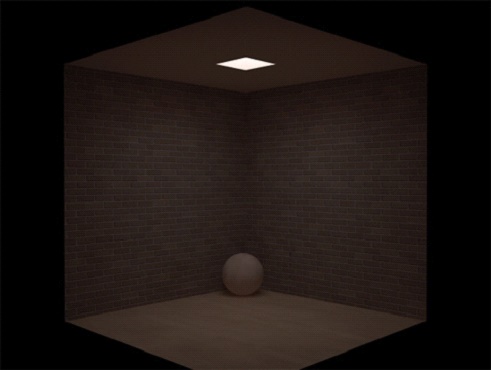
При сравнении этого способа с первым в «Windows Picture and Fax Viewer», вы заметите, что артефакты в последнем случае отсутствуют.
Применение Vray Light Plane

В конечном результате артефакты полностью исключаются, даже без увеличения качества GI.
Варианты реализации подсветки
В программе «3d max vray» имеется возможность более сложной реализации искусственного совещания для интерьера (как на фото).

Как видим, сложность здесь возникает из-за наличия колонны (размер в сечении 50х50 см). Колона занимает часть потолочного проема. В остальной части проема размещены «самосветы». Под ними имеются четыре вирейлайта, которые полностью заполняют их площадь. Кроме этого в интерьере, чтобы большее соответствовать реалиям, имеется имитатор потолочного карниза. Карниз имеет следующие настройки:
- под ним имеется сплайн;
- для него включаем настройку толщины и выбираем опцию Renderable;
- к самому сплайну используем материал VrayOverrideMtl;
- множитель для излучения света выставляем 30, а для яркости – 15.
Обратите внимание! В данной ситуации возникнут артефакты, располагающиеся с внутренней стороны балки. На них не стоит обращать внимания, так как в данном случае они не имеют значения.
Точечные светильники
Рассмотрим интерьер и способ моделирования освещения при наличии точечных светильников/Спотов/Spotlights. Реализация их, точно также как и подсветки, осуществляется следующими способами:
- Vray Light Plane;
- Vray Light Plane + Vray Light Sphere;
- Photometric Light.
Рассмотрим каждый способ.
Vray Light Plane. Наиболее простой способ. Метод предполагает следующие манипуляции:
- под квадратным или круглым спотом помещаем небольшие Вирей Плэйны;
- для них следует включить Invisible и отключить Affect reflections;
- на источники света для сабдивов назначаем значения от 20 до 30. Это связано с тем, что они имеют небольшие размеры. При большом количестве источников света ставим значение до 12-16;
- множителем светимости для каждого выбираем в диапазоне 12000 Люмен.

Обратите внимание! Не стоит забывать копировать одинаковые объекты. Это поможет сэкономить время настройки.
В результате тени поучились четкими. Чтобы их размыть, нужно просто увеличить площадь для источников света.
Vray Light Plane + Vray Light Sphere. Также довольно прост в реализации. Настройки используем такие же, как и в предыдущем примере. Отличие заключается в том, что их следует компенсировать. Вирей Плэйны выбираем размером в 12Х12 см, а радиус для Вирей-сферы – 3 см. При этом интенсивность будет составлять 8000 Люмен для вирей плэйнов, а для вирей сфер – 4000 Люмен. У вас должно получиться примерно следующее (смотрим фото).

Vray Light Plane + Vray Light Sphere
Как видим, результат получился более реалистичным.
Photometric Light. Метод предполагает применение фотометрических источников света. Способ воплощается в жизнь следующим образом:
- следует использовать IES-файл чтобы добиться свечения, имеющегося на рендере;
- в фотометрике параметр Distribution переключаем на WEB;
- нажимаем на web-file и выбираем понравившийся или нужный IES;
- множитель для светимости источников света ставим на 13000 Люмен;
- активируем опцию «Shadow on». Она находится в настройках источников света;
- далее выбираем тип теней (Vray Shadow), а все остальные настройки оставляем по умолчанию.
Дополнительно можно подключить Area Shadows и настроить Сабдивы на более высокое качество. Но это довольно сильно тормозит рендер.
Обратите внимание! Комбинируя источники света с «самосветом» необходимо отключить у последних генерацию GI. Это позволит избежать в конечном итоге появления ненужных пятен и артефактов. Для этого выделите «самосвет», нажмите RMB и в появившемся диалоговом окне снимите галочку с параметра Generate GI.

Как видим, работа с программой «3d max vray» ведется по схожему принципу для всех графических редакторов. С «3d max vray» результат моделирования искусственного освещения в интерьере получится более реалистичным.

К тому же, данная тема наверняка заинтересует многих людей, желающих разобраться с этой весьма непростой программой.
Стандартные источники света
Приступая к прочтению данного материала, мы уже предполагаем, что вы начали изучать основные принципы работы в 3D максе, и у вас не вызовут затруднения такие операции, как создание объектов, перемещение их по сцене, и прочие основы. В противном случае, боимся, что материал вам покажется сложным для освоения.
Создаём рабочую сцену
Итак, запускаем программу. Если у вас её ещё нет, то вы можете приобрести её тремя способами:
Мы же будем работать с программой версии 2012 года. Конечно, она уже немногим устарела, но основные принципы остались неизменными до сих пор.
Для начала, давайте создадим простенькую сцену, с которой мы и будем работать на протяжении всего урока.

Теперь давайте создадим в рабочем поле плоскость (Plane). На фото выше, красным выделены все кнопки, которые потребуется нажать для выполнения описываемой операции. Так же мы будем поступать и на всех остальных изображениях, чтобы вы могли лучше ориентироваться в сухом тексте.

Далее, нам потребуется установить в центре сцены какие-нибудь фигуры, которые мы и будем освещать в дальнейшем. Вы можете использовать абсолютно любые свои модели, а мы установим два примитива, чтобы упростить сцену.
На открывшейся панели поочередно выбираем и устанавливаем куб (Box), и цилиндр (Cylinder), придавая им совершенно произвольные пропорции и размеры. Чтобы наши фигуры контрастировали на фоне друг друга, давайте изменим их цвета.

Аналогичным способом, меняем цвет куба на красный. В результате, мы получаем два контрастирующих ярких цвета, что позволит лучше наблюдать за тем, что происходит на сцене во время настройки освещения.
Создаем источник освещения

Теперь пришло время создать наш первый источник освещения. Для этого, на командной панели перейдите во вкладку Create (Создать). Затем нажмите на подменю Lights (Свет), и вы увидите перед собой панель создания освещения.
Самое первое выпадающее меню позволяет определить тип устанавливаемого осветителя. Их в программе всего три:
Совет! Рекомендуем изучение VRay, лишь после освоения всех основных принципов работы в программе.
Типы осветителей
Выбираем стандартное освещение, и перед нами открывается панель всех доступных осветителей и их основные настройки.

- Выбираем Target Spot, и устанавливаем его на сцене. Для этого зажмите левую клавишу мыши, и вытяните конус нужной длины
- Далее, при помощи стрелок осей координат, меняем его местоположение в пространстве.
- При этом угол направления света всегда будет падать в сторону указанной цели.
При необходимости цель освещения можно передвинуть на новое место.

Как видите, после установки осветителя над сценой, у нас появилось какое-то подобие освещения, и даже появились тени. То есть, сцена стала более реалистичной. Но то, что вы видите сейчас, не совсем соответствует конечному результату.

Как можно увидеть на фото выше. После нажатия указанных клавиш, открывается отдельное окошко, в котором отображается наша сцена, но уже в визуализированном формате. То есть, мы видим, как падает наш свет. Он отображается в виде четкого круга, со слегка размытыми краями.
Удаляем Target Spot, и создаем Free Spot.

Данный источник света не имеет кубика, и по умолчанию направлен вниз. Чтобы осветить сцену, просто расположите его над плоскостью. Free Spot даст ровно такое же освещение, как и предыдущий источник.
Снова удаляем свет, устанавливаем новый, но теперь уже Target Direction (Целевое направление).

Новый источник света, в отличие от предыдущих, имеет форму цилиндра. Так же как и Target Spot, он имеет кубик для указания цели освещения. Как вы, наверное, догадались Free Direction (Свободное направление), нацеливаться не может и светит, как и Free Spot вниз.
И последний тип осветителя, которого мы коснемся в данном разделе, называется Omni. Обозначает он точечное всенаправленное освещение, которое не имеет ограничений в виде зон.
Форма источника света важна для правильного освещения сцены, к тому же каждый параметр можно предварительно настроить, о чем мы и поговорим в следующей главе.
Настройки света
Настраивать мы будем источник освещения типа Target Direct. Для того чтобы перейти к меню настроек, выделите источник и перейдите во вкладку Modify, как это было показано ранее.

В открывшемся меню, можно увидеть множество строк, справа от которых стоят плюсики. Это означает, что перед вами название выпадающего меню, которое можно открыть или закрыть просто, кликнув по нему.
Настроек очень много, поэтому мы пробежимся лишь по самым основным. Остальное вы можете просмотреть самостоятельно, наблюдая за тем, как меняется свет.
Но давайте обо всем по порядку:
- Первая вкладка называется General Parameters (Основные настройки);
- Здесь можно изменить тип осветителя, выбрав нужный из выпадающего списка;
- Убирая, или устанавливая галочку напротив пункта On, мы включаем или выключаем свет;
- Галочка Targeted определяет нацеленный наш источник, или нет;
- В подпункте Shadows мы можем включать отображение теней, и выполнять их тонкую настройку.
Следующая вкладка Intensity\Color\Attenuation (Интенсивность\Цвет\Затухание) является одной из самых важных, так как в ней находятся очень интересные настройки.

Разбираем все по очереди:
Совет! По сути, данная функция напоминает действие рассеивателя, делая свет более мягким и приглушенным.

Чтобы увидеть эффект от данного пункта, вам также потребуется визуализировать сцену.
- Далее идут параметры Near Attenuation и Far Attenuation, которые ограничивают распространение света в пространстве сцены.
- Если мы активируем первый параметр, путем установки галочки в пункте Use (Использовать) и Show, то увидим два ограничителя, которыми мы определяем зону, где свет будет попадать на объекты.
- Пригодится для использования, в случаях, когда какие-то из объектов сцены не должны освещаться.
Давайте посмотрим, что будет, если вынести ограничители за пределы наших примитивов.


На практике данные настройки позволяют создать плавное затухание света от центра к краям.

На этом, обзор основных настроек мы, пожалуй, закончим, так как более глубокое изучение остальных параметров новичкам на данном этапе будет бесполезно.
Фотометрические источники света
Теперь давайте попробуем создать более насыщенный и реалистичный свет на нашей сцене. Для этого мы используем фотометрические осветители.
Типы осветителей
Данные источники света бывают двух видов: Target Light (Нацеленный свет) и Free Light (Ненаправленный свет). Как вы уже знаете, разница между ними заключается в наличии цели. Данные источники не имеют какой-либо формы, так как имитируют естественный свет, который не ограничен в пространстве ничем.

Как вы уже могли заметить, внешнее отображение подобного источника света в программе отличается от стандартного. Он показан как сетчатый шар, связанный линией с кубиком, который и есть цель освещения.
Так же, как и в случае со стандартными источниками, его можно свободно перемещать и настраивать удобным способом. Вот как теперь стали выглядеть фигуры после рендера.

Для большей реалистичности, мы включили у объектов параметр тени. Как это сделать, можно узнать, вернувшись к описанию основных настроек.
Настройки фотометрического света
Как и прочие источники освещения в 3Ds Max, фотометрические обладают своими настройками. Какие-то из них ничем не отличаются от уже описанных выше, а какие-то уникальны. Давайте их и разберем.

Параметр Intensity\Color\Attenuation позволяет менять не только цветовую температуру, но и задать мощность освещения, выставляя значения в наиболее удобных для пользователя единицах (например в Люменах).

Чем выше значения данных параметров, тем ярче и мощнее становится наш свет. Далее рассмотрим пункт Shadow Parameters (Параметры тени).

Он состоит из следующих параметров:
Далее идет пункт Shadow Map Param (Карта теней). Нас интересует две строки:
На этом мы закончим наш 3ds max урок освещения. Мы разобрали его основные типы, а также их параметры.
Данные знания позволят вам начать работу со светом, и делать свои первые творения более реалистичными. Дополнительно советуем вам узнать, как правильно расставлять освещение на сцене. Для этого поищите в сети видео соответствующей тематики.
Читайте также:

